Microsoft PowerToys là bộ tiện ích miễn phí mạnh mẽ, bổ sung nhiều tính năng hữu ích cho hệ điều hành Windows. Mặc dù được phát triển bởi chính Microsoft, PowerToys lại đang được xem như một dự án thử nghiệm, một add-on tùy chọn mà người dùng phải tự tải về. Tuy nhiên, nhiều tính năng trong số đó hoạt động mượt mà đến mức bạn sẽ quên rằng chúng không phải là một phần mặc định của Windows. Từ khả năng tìm kiếm nâng cao cho đến quản lý cửa sổ linh hoạt, các công cụ này giải quyết những “điểm yếu” tồn tại trong Windows bấy lâu nay. Đã đến lúc Microsoft nên ngừng coi PowerToys như một công cụ bổ trợ và bắt đầu tích hợp chúng trực tiếp vào phiên bản Windows 11 tiếp theo để mang lại trải nghiệm tốt nhất cho người dùng.
Tải về: PowerToys (Miễn phí)
PowerToys Run: Công Cụ Tìm Kiếm Và Khởi Chạy Nhanh Đỉnh Cao
Tính năng tìm kiếm mặc định của Windows thường gây thất vọng cho nhiều người dùng. Nó chậm, bỏ sót các kết quả hiển nhiên và ưu tiên tìm kiếm trên web hơn là các tệp tin cục bộ của bạn. PowerToys Run, một công cụ khởi chạy nhanh tích hợp trong PowerToys, khắc phục hoàn toàn vấn đề này. Chỉ với phím tắt Alt + Space, bạn có thể tìm thấy ứng dụng, tệp, thư mục và cài đặt hệ thống ngay lập tức, vượt trội hơn hẳn Windows Search.
Ví dụ, khi bạn gõ “exc”, Excel sẽ hiện ra đầu tiên; gõ “reg”, Trình chỉnh sửa Registry (Registry Editor) sẽ mở. PowerToys Run còn có khả năng học hỏi thói quen của bạn. Nếu bạn thường xuyên chọn Excel khi gõ “ex”, nó sẽ di chuyển Excel lên đầu danh sách sau vài lần sử dụng, tối ưu hóa quá trình làm việc và tìm kiếm của bạn.
Để tăng cường sức mạnh cho PowerToys Run, bạn có thể cân nhắc cài đặt thêm các plugin hữu ích như Windows Walker để chuyển đổi giữa các cửa sổ đang hoạt động theo tên, BrowserSearch để tìm kiếm lịch sử duyệt web của bạn, hoặc Everything để tận dụng khả năng tìm kiếm tệp cực nhanh. Ngoài ra, bạn cũng có thể kết hợp nó với Winget để cài đặt các ứng dụng Windows nhanh chóng, loại bỏ rắc rối khi cài đặt thủ công.
FancyZones: Quản Lý Cửa Sổ Tùy Chỉnh Chuyên Nghiệp
Windows Snap cho phép bạn nhanh chóng sắp xếp các cửa sổ ứng dụng đang mở theo nhiều bố cục khác nhau, thường là sử dụng tổ hợp phím Win + Phím mũi tên Trái/Phải hoặc đơn giản là kéo cửa sổ vào các cạnh màn hình. Tuy nhiên, nếu bạn cần các bố cục tùy chỉnh phức tạp và linh hoạt hơn cho quy trình làm việc đa nhiệm, FancyZones chính là giải pháp lý tưởng.
FancyZones là một tiện ích quản lý cửa sổ mạnh mẽ, cho phép bạn tạo ra các bố cục cửa sổ cá nhân hóa để cải thiện quy trình làm việc. Khi kéo bất kỳ cửa sổ nào, chỉ cần giữ phím Shift và cửa sổ đó sẽ tự động “snap” vào các vùng (zone) bạn đã định nghĩa trước.
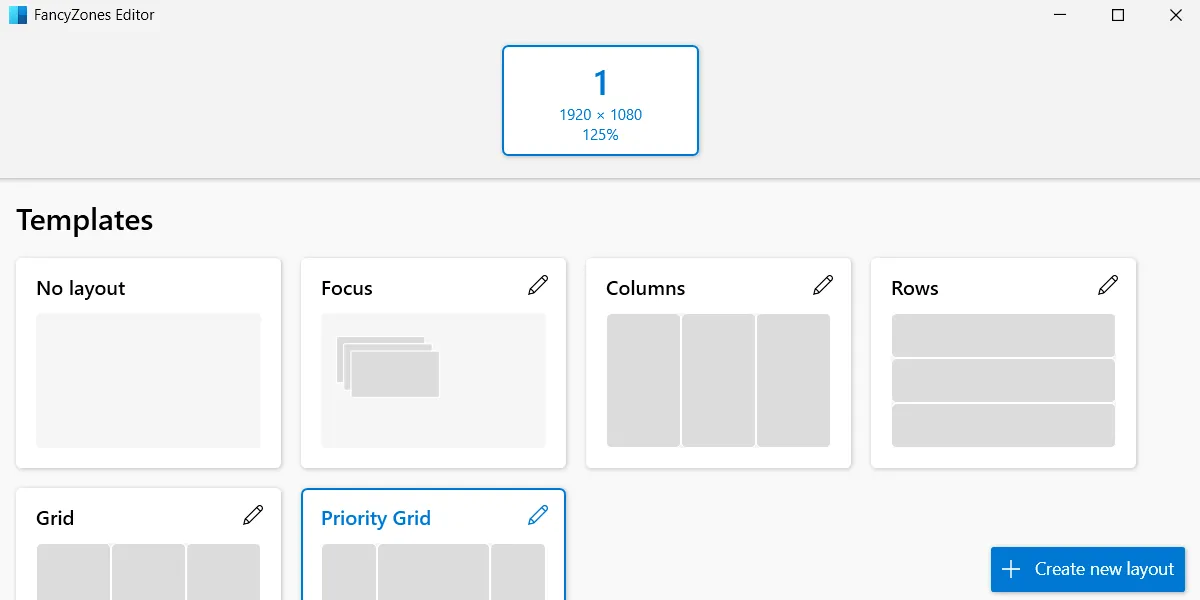 Giao diện trình chỉnh sửa bố cục FancyZones trong PowerToys hiển thị các mẫu có sẵn và tùy chọn tạo bố cục mới.
Giao diện trình chỉnh sửa bố cục FancyZones trong PowerToys hiển thị các mẫu có sẵn và tùy chọn tạo bố cục mới.
Chẳng hạn, nếu bạn là một lập trình viên sử dụng màn hình siêu rộng, bạn có thể tạo bố cục ba cột: trình soạn thảo code ở giữa, tài liệu tham khảo ở bên trái và terminal ở bên phải. Điều này giúp dễ dàng thiết lập các bố cục khác nhau cho từng tác vụ và chuyển đổi giữa chúng bằng tổ hợp phím Win + Ctrl + Alt + số. Các cửa sổ của bạn sẽ ghi nhớ vùng đã được ghim ngay cả sau khi thu nhỏ, điều mà các bố cục Snap cơ bản của Windows 11 không thể làm được, chúng sẽ quên mọi thứ ngay khi bạn nhấp ra ngoài.
File Locksmith: Tiết Lộ Chương Trình Khóa Tệp Tin
Thường xuyên, khi bạn cố gắng xóa một tệp tin, Windows sẽ cảnh báo rằng không thể thực hiện vì tệp đó đang được sử dụng bởi một ứng dụng khác — nhưng lại không cho bạn biết chương trình nào đang giữ nó. File Locksmith của PowerToys có thể giúp bạn xác định ứng dụng hoặc tiến trình nào đang sử dụng tệp và thậm chí đóng nó chỉ bằng một cú nhấp chuột, giải quyết triệt để vấn đề “tệp tin đang bị sử dụng”.
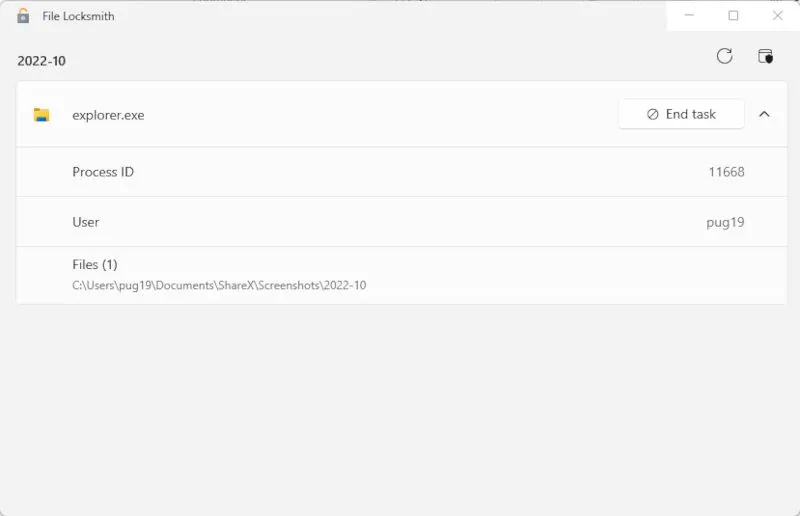 Danh sách các tệp đang bị khóa hiển thị trong tiện ích File Locksmith của PowerToys.
Danh sách các tệp đang bị khóa hiển thị trong tiện ích File Locksmith của PowerToys.
Với File Locksmith được bật trong PowerToys, bạn chỉ cần nhấp chuột phải vào bất kỳ tệp bị khóa nào, chọn Unlock with File Locksmith, và bạn sẽ thấy các tiến trình đang mở tệp đó. Nhấp vào End task để kết thúc tiến trình, sau đó bạn có thể tiếp tục xóa tệp. Đây là một công cụ cực kỳ hữu ích để giải quyết những tình huống khó chịu khi không thể thao tác với tệp tin.
Text Extractor: Trích Xuất Văn Bản Từ Hình Ảnh Nhanh Chóng
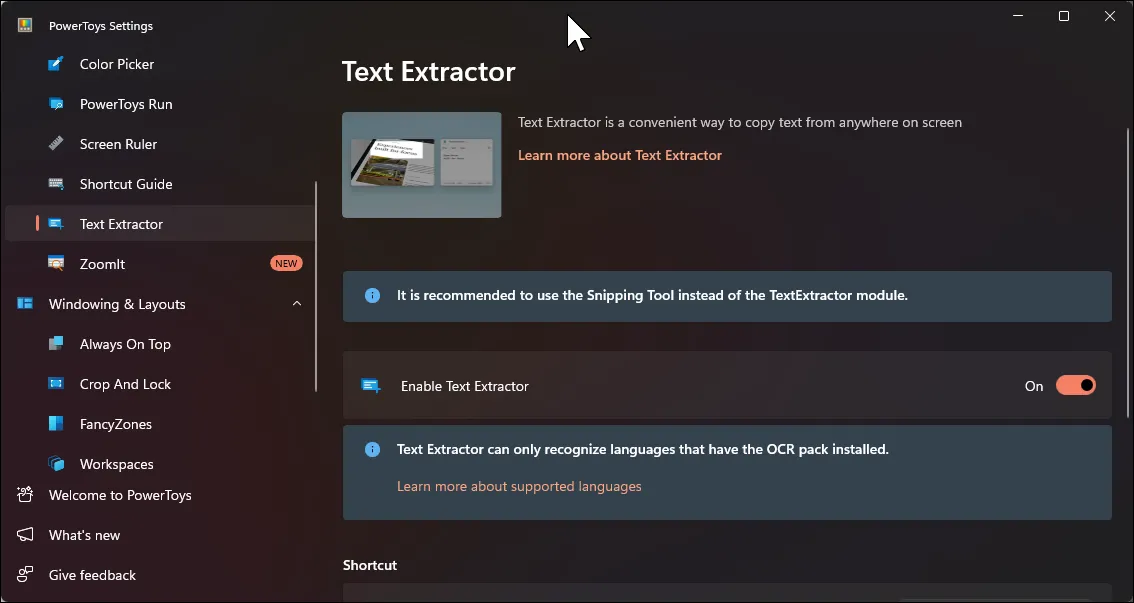 Cài đặt Text Extractor của PowerToys với các tùy chọn cấu hình công cụ.
Cài đặt Text Extractor của PowerToys với các tùy chọn cấu hình công cụ.
Công cụ Snipping Tool tích hợp sẵn trong Windows 11 có thể làm được nhiều hơn là chỉ chụp ảnh màn hình — nó cũng có thể trích xuất văn bản từ hình ảnh. Tuy nhiên, quy trình này liên quan đến nhiều bước và không phải lúc nào cũng chính xác, đặc biệt với văn bản nhỏ hoặc phông chữ khác thường. Ngược lại, PowerToys Text Extractor (trước đây là PowerOCR) mang đến một giải pháp thay thế nhanh hơn và đáng tin cậy hơn cho việc chuyển đổi hình ảnh thành văn bản.
Để trích xuất văn bản, bạn chỉ cần nhấn Win + Shift + T, sau đó nhấp và kéo để chọn vùng chứa văn bản trên màn hình của bạn. Dù văn bản nằm trong một hình ảnh, video hay chương trình không hỗ trợ chọn văn bản, công cụ sẽ quét vùng được chọn và sao chép ngay lập tức văn bản được nhận dạng vào clipboard của bạn.
Mặc dù PowerToys Text Extractor cho kết quả chính xác hơn khi chụp văn bản nhỏ hoặc có độ tương phản thấp, nó hiện chỉ hỗ trợ tiếng Anh. Trong khi đó, Snipping Tool hỗ trợ nhiều ngôn ngữ, điều này làm cho nó phù hợp hơn cho các quy trình làm việc đa ngôn ngữ. Đây là điểm mà Text Extractor cần được cải thiện để phục vụ tốt hơn người dùng toàn cầu.
Always on Top: Ghim Cửa Sổ Luôn Hiển Thị
Khi làm việc với nhiều ứng dụng cùng lúc, đôi khi bạn cần ghim một cửa sổ cụ thể để nó luôn nằm trên cùng, bất kể bạn đang thao tác với ứng dụng nào khác. Vì Windows không cung cấp cách nhanh chóng để ghim bất kỳ ứng dụng nào theo cách này, tính năng Always on Top của PowerToys đã được tạo ra để giải quyết công việc đó, giúp bạn tập trung vào tác vụ chính mà không bị gián đoạn.
Bạn chỉ cần chọn ứng dụng muốn ghim và sau đó nhấn Win + Ctrl + T. Một đường viền mỏng, có màu sẽ hiển thị xung quanh cửa sổ được ghim, giúp bạn dễ dàng nhận biết. Mặc dù tính năng này có thể gặp khó khăn với một số ứng dụng (đặc biệt là các ứng dụng không mặc định), nhưng đối với năng suất hàng ngày, nó loại bỏ việc phải liên tục chuyển đổi giữa các cửa sổ. Bạn có thể loại trừ các ứng dụng cụ thể nếu cần và tùy chỉnh màu sắc đường viền để phù hợp với chủ đề của mình.
Color Picker: Lấy Mã Màu Từ Mọi Nơi Trên Màn Hình
Color Picker giúp bạn lấy chính xác mã màu từ bất kỳ vị trí nào trên màn hình — dù đó là trong một ứng dụng, hình ảnh, biểu tượng hay trang web. Để bật công cụ này, bạn chỉ cần nhấn Win + Shift + C, sau đó nhấp vào bất kỳ điểm ảnh nào để sao chép mã màu của nó. Công cụ hỗ trợ nhiều định dạng khác nhau như HEX, RGB, HSL và CMYK, đáp ứng mọi nhu cầu của bạn từ thiết kế đồ họa đến phát triển web.
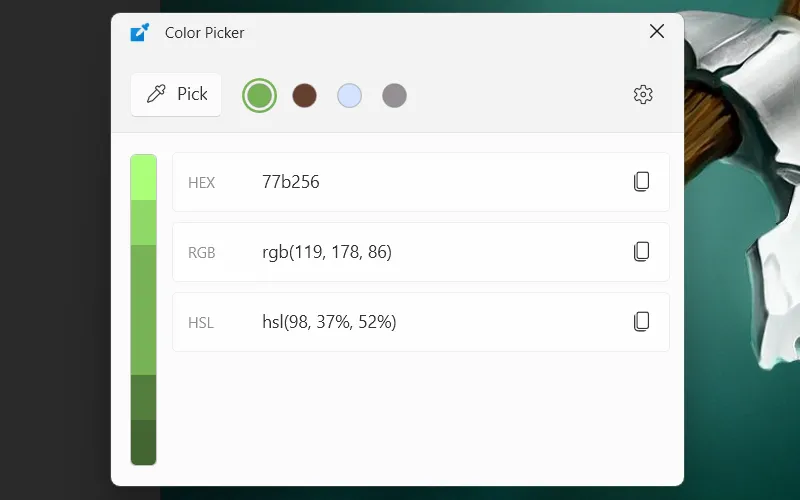 Công cụ chọn màu PowerToys (Color Picker) trên Windows hiển thị giao diện để lấy và quản lý mã màu.
Công cụ chọn màu PowerToys (Color Picker) trên Windows hiển thị giao diện để lấy và quản lý mã màu.
Công cụ này có một kính lúp phóng to giúp bạn chọn chính xác điểm ảnh mong muốn, và nó tự động sao chép mã màu vào clipboard của bạn. Nó cũng lưu trữ 20 mã màu gần nhất mà bạn đã chọn, giúp bạn dễ dàng sử dụng lại sau này mà không cần tìm kiếm lại. Ngoài ra, bạn có thể điều chỉnh bất kỳ màu nào đã chọn để có được sắc thái hoàn hảo.
Mặc dù không phải ai cũng cần công cụ này, nhưng nó thực sự hữu ích và tiết kiệm thời gian đáng kể cho các nhà thiết kế, nhà phát triển và bất kỳ ai tạo nội dung. Sẽ rất tuyệt nếu Microsoft tích hợp sẵn công cụ này vào Windows thay vì biến nó thành một bản tải về riêng biệt, giúp người dùng dễ dàng truy cập hơn.
Quick Accent: Gõ Ký Tự Có Dấu Thuận Tiện
Việc gõ các từ vay mượn từ tiếng nước ngoài như “café”, “résumé” hoặc “piñata” trên bàn phím US thường yêu cầu bạn phải ghi nhớ các mã Alt phức tạp hoặc phải chuyển đổi bố cục bàn phím, gây mất thời gian và khó chịu. Quick Accent giải quyết vấn đề này một cách thông minh và trực quan — chỉ cần giữ bất kỳ chữ cái nào và nhấn Space để xem tất cả các phiên bản có dấu của nó. Sau đó, bạn sử dụng các phím mũi tên để chọn ký tự mình cần.
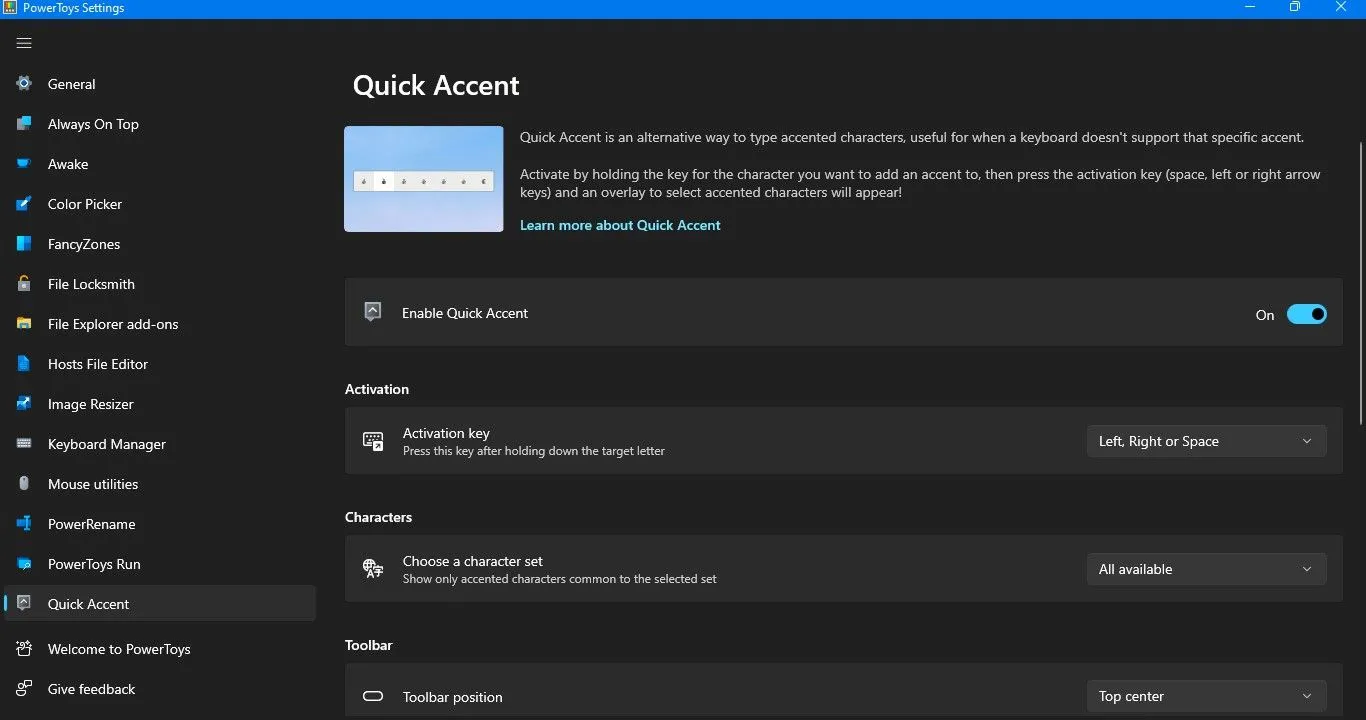 Cài đặt Quick Accent trong PowerToys hiển thị các tùy chọn cấu hình tính năng gõ dấu.
Cài đặt Quick Accent trong PowerToys hiển thị các tùy chọn cấu hình tính năng gõ dấu.
Bạn có thể cấu hình Quick Accent chỉ cho các ngôn ngữ bạn thường xuyên sử dụng, để giữ cho việc lựa chọn nhanh chóng và không bị quá tải. Lớp phủ chọn ký tự sẽ xuất hiện ngay tại vị trí con trỏ của bạn, giúp bạn không bao giờ mất dấu và duy trì sự tập trung. Đối với bất kỳ ai viết bằng nhiều ngôn ngữ hoặc chỉ muốn viết đúng tên riêng, tính năng này vượt trội hơn hẳn các phím tắt phức tạp hay việc phải sao chép và dán từ nơi khác.
Awake: Chế Độ Ngăn Ngủ Đông Máy Tính Tạm Thời
Awake là một tiện ích trong PowerToys cho phép bạn tạm thời hoặc vĩnh viễn đình chỉ chế độ ngủ của máy tính mà không làm rối loạn các cài đặt nguồn hiện có của bạn. Bạn có thể bật tắt nó một cách dễ dàng từ khay hệ thống khi bắt đầu một bản tải xuống lớn, chạy các bản sao lưu qua đêm hoặc bất kỳ tác vụ nào cần máy tính hoạt động liên tục. Trong trường hợp của người viết, Awake còn là giải pháp hữu hiệu cho một lỗi khiến Wi-Fi và Bluetooth bị ngắt khi máy tính ngủ cho đến khi khởi động lại.
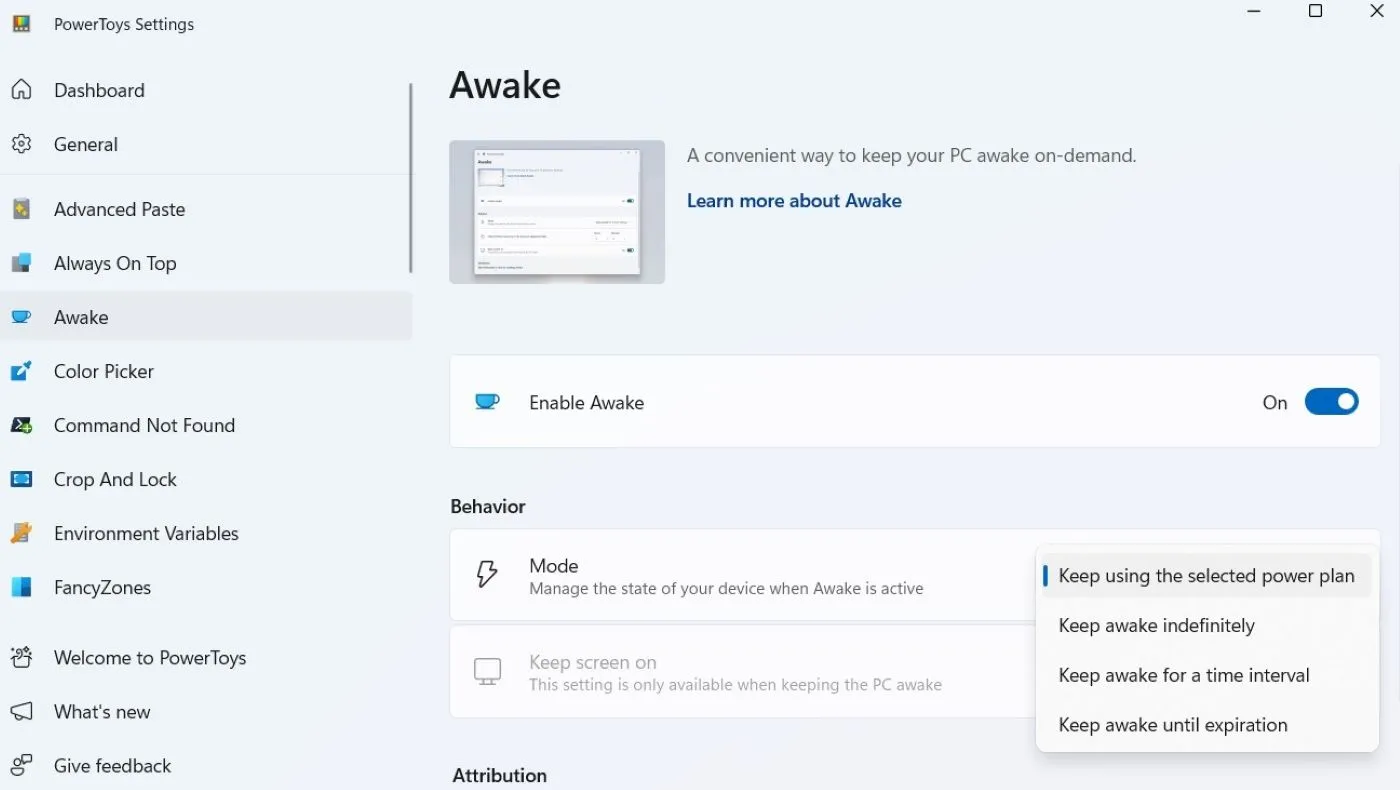 Tính năng Awake của Microsoft PowerToys được hiển thị trong giao diện ứng dụng.
Tính năng Awake của Microsoft PowerToys được hiển thị trong giao diện ứng dụng.
Awake hỗ trợ ba chế độ hoạt động: vô thời hạn, trong một số phút/giờ nhất định, hoặc cho đến một thời điểm cụ thể. Điều đó làm cho nó cực kỳ linh hoạt, hữu ích cho cả tác vụ kéo dài hai giờ hoặc để giữ máy tính hoạt động đến 6 giờ sáng cho các công việc qua đêm. Bạn cũng có thể chọn giữ màn hình bật hay chỉ ngăn hệ thống đi vào chế độ ngủ. Khi bộ đếm thời gian hết hạn, cài đặt nguồn tiêu chuẩn của bạn sẽ tự động được khôi phục, đảm bảo máy tính trở lại trạng thái tiết kiệm năng lượng.
Kết Luận: PowerToys – Nâng Tầm Trải Nghiệm Windows Toàn Diện
Dù bạn đang tìm kiếm tệp tin nhanh chóng với PowerToys Run, sắp xếp cửa sổ hiệu quả hơn với FancyZones, hay giữ máy tính luôn hoạt động trong các tác vụ quan trọng với Awake, mỗi công cụ trong bộ PowerToys đều giải quyết một vấn đề thực sự mà đáng lẽ Windows nên tự xử lý ngay từ đầu.
Những tiện ích này không chỉ là những “phụ kiện” thú vị; chúng là những giải pháp thiết yếu giúp nâng cao năng suất và cải thiện đáng kể trải nghiệm người dùng trên Windows. Từ việc tối ưu hóa quy trình làm việc đa nhiệm đến việc khắc phục những điểm yếu cố hữu của hệ điều hành, PowerToys đã chứng minh giá trị của mình. Cho đến khi Microsoft quyết định tích hợp những tính năng này một cách tự nhiên vào Windows 11, PowerToys vẫn sẽ là một bộ công cụ không thể thiếu để biến Windows trở nên mạnh mẽ và thân thiện hơn.
Bạn nghĩ sao về việc Microsoft nên đưa các tính năng của PowerToys vào Windows 11? Hãy chia sẻ ý kiến của bạn trong phần bình luận bên dưới!


